- RPM కమాండ్ అంటే ఏమిటి
- RPM కమాండ్ సింటాక్స్
- RPM కమాండ్ ఎంపికలు
- RPM ప్యాకేజీలను ఇన్స్టాల్ చేయండి
- RPM ప్యాకేజీలను అప్గ్రేడ్ చేయండి
- RPM ప్యాకేజీలను తీసివేయండి
- ఇన్స్టాల్ చేయబడిన RPM ప్యాకేజీలను జాబితా చేయండి
- ఇన్స్టాల్ చేసే ముందు ప్యాకేజీ సమాచారాన్ని ప్రదర్శించండి
- ఇన్స్టాల్ చేసిన తర్వాత ప్యాకేజీ సమాచారాన్ని ప్రదర్శించండి
- ఇన్స్టాల్ చేసే ముందు ప్యాకేజీ డిపెండెన్సీలను తనిఖీ చేయండి
- ఇన్స్టాల్ చేయబడిన ప్యాకేజీ యొక్క అన్ని ఫైల్లను జాబితా చేయండి
- వివిధ Linux డిస్ట్రోలలో RPM కమాండ్
1: RPM కమాండ్ అంటే ఏమిటి
ది RPM కమాండ్ అనేది Linux ఆపరేటింగ్ సిస్టమ్ల కోసం సాఫ్ట్వేర్ నిర్వహణ సాధనం. సాఫ్ట్వేర్ ప్యాకేజీల ఇన్స్టాలేషన్, రిమూవల్, వెరిఫికేషన్ మరియు అప్గ్రేడ్ని నిర్వహించడానికి ఇది ఉపయోగించబడుతుంది. RPM లో ఉన్న ప్యాకేజీలతో పని చేయడానికి రూపొందించబడింది RPM ఫార్మాట్, ఇది సాఫ్ట్వేర్ను ఇన్స్టాల్ చేయడానికి మరియు అమలు చేయడానికి అవసరమైన అన్ని ఫైల్లను కలిగి ఉన్న బైనరీ ఫార్మాట్.
2: RPM కమాండ్ సింటాక్స్
యొక్క ప్రాథమిక వాక్యనిర్మాణం RPM ఆదేశం క్రింది విధంగా ఉంది:
rpm [ ఎంపికలు ] [ ప్యాకేజీ ]
ఇక్కడ, [ఐచ్ఛికాలు] మీరు పాస్ చేయగల కమాండ్ ఎంపికలను సూచిస్తుంది RPM ఆదేశం, మరియు [ప్యాకేజీ] మీరు నిర్వహించాలనుకుంటున్న ప్యాకేజీని సూచిస్తుంది.
3: RPM కమాండ్ ఎంపికలు
కమాండ్ ఎంపికల పూర్తి జాబితాను తనిఖీ చేయడానికి, అమలు చేయండి:
సుడో rpm - సహాయం
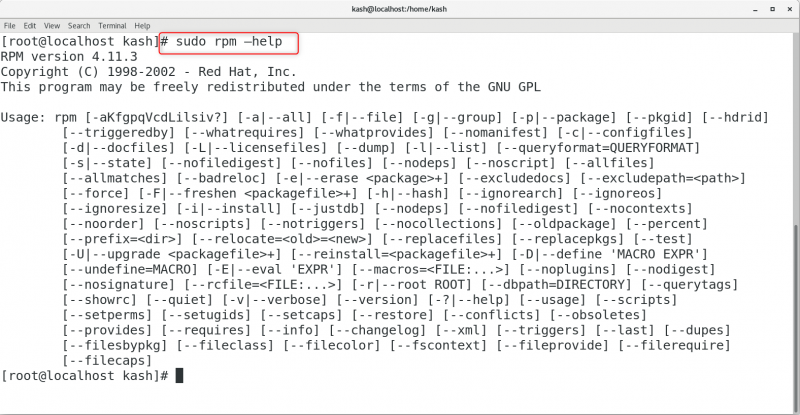
కోసం సాధారణంగా ఉపయోగించే కొన్ని ఎంపికలు ఇక్కడ ఉన్నాయి RPM ఆదేశం:
-నేను: ఒక ప్యాకేజీని ఇన్స్టాల్ చేయండి
-IN: ప్యాకేజీని అప్గ్రేడ్ చేయండి
-అది: ప్యాకేజీని తొలగించండి/తొలగించండి
-q: ప్యాకేజీని అడగండి
-IN: ఒక ప్యాకేజీని ధృవీకరించండి
-F: ఇన్స్టాల్ చేయబడిన ప్యాకేజీని ఫ్రెష్ చేయండి
-h: పేర్కొన్న RPM కమాండ్ కోసం సహాయాన్ని ప్రదర్శించండి
-ఇన్: వెర్బోస్ మోడ్ (మరింత వివరణాత్మక అవుట్పుట్ను ప్రదర్శిస్తుంది)
-పరీక్ష: పరీక్ష విధానం (నిర్దేశించిన ఆదేశాన్ని అమలు చేయకుండా అనుకరించండి)
-నోడెప్స్: ప్యాకేజీని ఇన్స్టాల్ చేసేటప్పుడు, అప్గ్రేడ్ చేస్తున్నప్పుడు లేదా తీసివేయేటప్పుడు డిపెండెన్సీ తనిఖీలను దాటవేయండి
దీని కోసం ఇంకా చాలా ఎంపికలు అందుబాటులో ఉన్నాయని గమనించండి RPM ఆదేశం, మరియు మీరు పూర్తి జాబితాను కనుగొనవచ్చు RPM అమలు చేయడం ద్వారా మాన్యువల్ పేజీ మనిషి rpm మీ టెర్మినల్లో.
మనిషి rpm 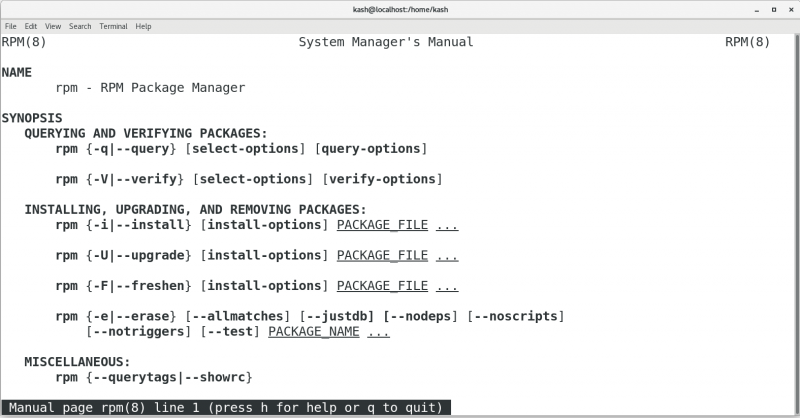
4: RPM ప్యాకేజీలను ఇన్స్టాల్ చేయండి
ఒక ఇన్స్టాల్ చేయడానికి RPM ప్యాకేజీని ఉపయోగించి rpm ఆదేశం, ఈ వాక్యనిర్మాణాన్ని అనుసరించండి:
సుడో rpm -ivh [ ప్యాకేజీ ]ఈ కమాండ్ ఎంపికలను కలిగి ఉంటుంది
- -i సంస్థాపన కోసం
- -లో వెర్బోస్ అవుట్పుట్ కోసం
- -h ఇన్స్టాలేషన్ ప్రాసెస్ యొక్క పురోగతిని సూచించడానికి హాష్ మార్కులను ముద్రించడానికి
ఇన్స్టాల్ చేసే ముందు, మీరు మీ సిస్టమ్ ఆర్కిటెక్చర్కు అనుకూలమైన ప్యాకేజీ ఫైల్ను డౌన్లోడ్ చేశారని నిర్ధారించుకోండి.
ఉదాహరణకు, ఇన్స్టాల్ చేయడానికి vim-మెరుగైన rpm ప్యాకేజీ, కింది ఆదేశాన్ని ఉపయోగించండి:
సుడో rpm -ivh vim-enhanced-7.4.629- 8 .el7_9.x86_64.rpm 
మేము కూడా ఒక ఇన్స్టాల్ చేయవచ్చు RPM కింది ఆదేశాన్ని ఉపయోగించి డౌన్లోడ్ లింక్తో ప్యాకేజీ:
సుడో rpm -ivh [ ప్యాకేజీ_URL ]5: RPM ప్యాకేజీలను అప్గ్రేడ్ చేయండి
ఒక సమయంలో RPM అప్గ్రేడ్ చేయండి, ప్యాకేజీ యొక్క ప్రస్తుత వెర్షన్ అన్ఇన్స్టాల్ చేయబడింది మరియు తాజా వెర్షన్ ఇన్స్టాల్ చేయబడింది.
ప్యాకేజీలను అప్గ్రేడ్ చేయడానికి కింది ఆదేశాన్ని ఉపయోగించవచ్చు:
సుడో rpm -Uvh [ ప్యాకేజీ ]ఈ కమాండ్ ఎంపికలను కలిగి ఉంటుంది
- -U (అప్గ్రేడ్)
- -v (వెర్బోస్ మోడ్)
- -h (అప్గ్రేడ్ ప్రాసెస్ని చూపించడానికి హాష్ మార్కులను ప్రింట్ చేయండి)
vim-మెరుగైన అప్గ్రేడ్ చేయడానికి, ఉపయోగించండి:
సుడో rpm -Uvh vim-enhanced-7.4.629- 8 .el7_9.x86_64.rpm 
కొత్త సంస్కరణకు అవసరమైతే అదనపు డిపెండెన్సీలను మాన్యువల్గా ఇన్స్టాల్ చేయడం అవసరం కావచ్చు. ఆదేశాన్ని అమలు చేసిన తర్వాత అవుట్పుట్లో, RPM తప్పిపోయిన అవసరమైన డిపెండెన్సీలను చూపుతుంది.
జోడించండి - నోడెప్స్ సందేశాన్ని విస్మరించడానికి మరియు డిపెండెన్సీలు లేకుండా నవీకరించడానికి ఆదేశానికి ఎంపిక:
సుడో rpm -Uvh --నోడెప్స్ [ ప్యాకేజీ ]6: RPM ప్యాకేజీలను తీసివేయండి
తొలగించడానికి RPM ప్యాకేజీలు, అమలు:
సుడో rpm -అది [ ప్యాకేజీ ]ఉదాహరణకు, తొలగించడానికి విమ్-మెరుగైన RPM , అమలు:
సుడో rpm -అది విమ్-మెరుగైన 
ఉపయోగించి యమ్ అన్ఇన్స్టాల్ చేయడానికి మరొక ఎంపిక RPM ప్యాకేజీలు.
సుడో yum తొలగించండి [ ప్యాకేజీ ]ఉదాహరణకు, ఉపయోగించి vim తొలగించడానికి యమ్ కమాండ్ రన్:
సుడో yum తొలగించండి vim-enhanced.x86_64 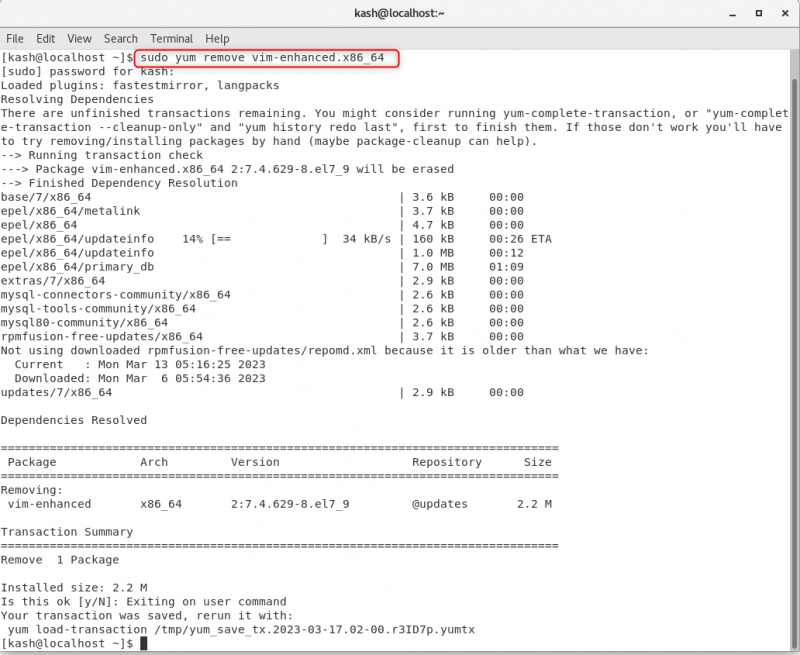
7: ఇన్స్టాల్ చేయబడిన RPM ప్యాకేజీలను జాబితా చేయండి
ఇన్స్టాల్ చేయబడిన అన్నింటినీ జాబితా చేయడానికి కింది ఆదేశాన్ని అమలు చేయండి RPM ప్యాకేజీలు:
సుడో rpm -కఆదేశంలో ఉన్నాయి -qa ఎంపిక, ఇది నిర్దేశిస్తుంది RPM అందరినీ ప్రశ్నించడానికి.
8: ఇన్స్టాల్ చేసే ముందు ప్యాకేజీ సమాచారాన్ని ప్రదర్శించండి
ప్యాకేజీని ఇన్స్టాల్ చేసే ముందు, కింది ఆదేశం గురించి సమాచారాన్ని ప్రదర్శిస్తుంది RPM ప్యాకేజీ:
సుడో rpm - కిప్ [ ప్యాకేజీ ]ప్యాకేజీ గురించి సమాచారాన్ని పొందడానికి మరియు దాని చెల్లుబాటును నిర్ధారించడానికి, ఎంపికలను ఉపయోగించండి:
- -క్వి (ప్రశ్న సమాచారం)
- -p (ప్యాకేజీని ప్రశ్నించండి/ధృవీకరించండి)
ఉదాహరణకు, vim-మెరుగైన RPM ప్యాకేజీ రన్కు సంబంధించిన సమాచారాన్ని ప్రదర్శించడానికి:
సుడో rpm - కిప్ vim-enhanced-7.4.629- 8 .el7_9.x86_64.rpm 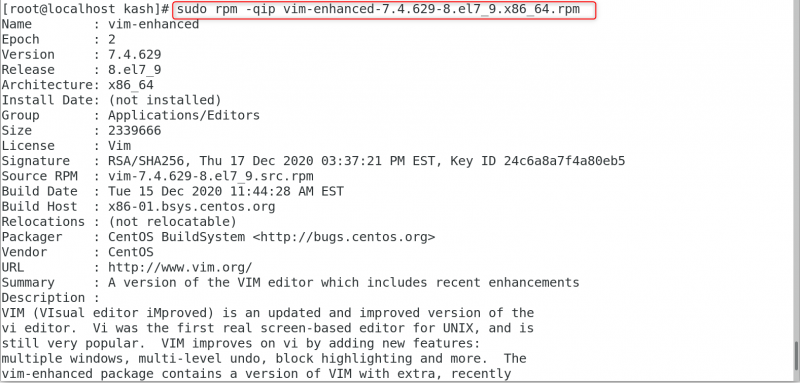
9: ఇన్స్టాల్ చేసిన తర్వాత ప్యాకేజీ సమాచారాన్ని ప్రదర్శించండి
ఒక RPM ప్యాకేజీని ఉపయోగించడం ద్వారా అందుబాటులో ఉన్న సమాచారాన్ని చూడవచ్చు -క్వి ఎంపిక, ప్యాకేజీ వివరాలను ప్రశ్నించమని ప్రోగ్రామ్ని నిర్దేశిస్తుంది:
సుడో rpm -క్వి [ ప్యాకేజీ ]అవుట్పుట్ మాకు ప్యాకేజీ వివరాల వంటి సమాచారాన్ని అందిస్తుంది.
ఉదాహరణకి, కింది ఆదేశం మనకు సంబంధించిన సమాచారాన్ని అందిస్తుంది విమ్-మెరుగైన :
సుడో rpm -క్వి విమ్-మెరుగైన 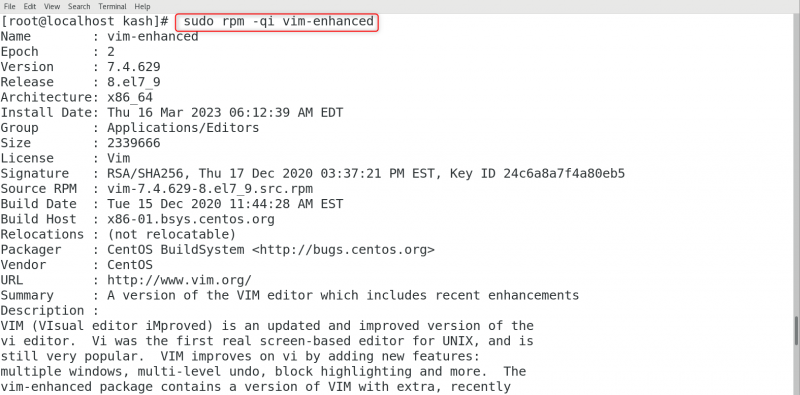
10: ఇన్స్టాల్ చేసే ముందు RPM ప్యాకేజీ డిపెండెన్సీలను తనిఖీ చేయండి
ది RPM కమాండ్లు ప్యాకేజీలను ఇన్స్టాల్ చేసే ముందు వాటి డిపెండెన్సీలను తనిఖీ చేయడానికి కూడా అనుమతిస్తాయి. నిర్ధారించుకోండి RPM మీరు డిపెండెన్సీల జాబితాను చూడాలనుకుంటున్న ప్యాకేజీ ఇప్పటికే డౌన్లోడ్ చేయబడింది.
మేము ఉపయోగించే కమాండ్ సింటాక్స్:
rpm -qpR [ ప్యాకేజీ ]ఈ కమాండ్ కలిగి ఉన్న ఎంపికల జాబితా క్రిందిది:
- -q (ప్రశ్న ఆకృతి)
- -p (ప్యాకేజీని ప్రశ్నించండి/ధృవీకరించండి)
- -R (జాబితా ప్యాకేజీ డిపెండెన్సీలు)
ఉదాహరణకు, అవసరమైన అన్ని డిపెండెన్సీలను జాబితా చేయడానికి విమ్-మెరుగైన మీరు అమలు చేయగల ప్యాకేజీ:
rpm -qpR vim-enhanced-7.4.629- 8 .el7_9.x86_64.rpm 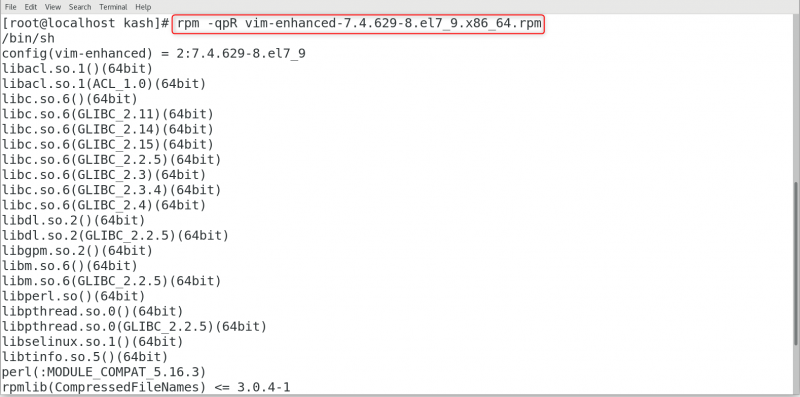
11: ఇన్స్టాల్ చేయబడిన ప్యాకేజీ యొక్క అన్ని ఫైల్లను జాబితా చేయండి
మేము ఉపయోగించి ప్యాకేజీతో అనుబంధించబడిన అన్ని ఫైల్లను కూడా జాబితా చేయవచ్చు -ql ఎంపిక, ఇది నిర్దేశిస్తుంది RPM జాబితాను ప్రశ్నించడానికి:
సుడో rpm -ql [ ప్యాకేజీ ]ఉదాహరణకు, మేము జాబితా చేయవచ్చు vim-మెరుగైన rpm వీటిని ఉపయోగించి ప్యాకేజీ ఫైళ్లు:
సుడో rpm -ql విమ్-మెరుగైన 
12: వివిధ Linux డిస్ట్రోలలో RPM కమాండ్
RPM కమాండ్ వివిధ Linux పంపిణీలలో ఒకే విధంగా పనిచేస్తుండగా, వాడుక మరియు వాక్యనిర్మాణంలో కొన్ని తేడాలు ఉండవచ్చు. వివిధ Linux డిస్ట్రోలలోని RPM ఆదేశాల సంక్షిప్త అవలోకనం ఇక్కడ ఉంది:
Red Hat-ఆధారిత సిస్టమ్స్లో RPM ప్యాకేజీ నిర్వహణ
లో Red Hat-ఆధారిత వ్యవస్థలు, RPM డిఫాల్ట్ ప్యాకేజీ మేనేజర్. ది RPM ఈ సిస్టమ్లలో సాఫ్ట్వేర్ ప్యాకేజీలను నిర్వహించడానికి ప్యాకేజీ నిర్వహణ వ్యవస్థ ఉపయోగించబడుతుంది. Red Hat-ఆధారిత సిస్టమ్లో ప్యాకేజీని ఇన్స్టాల్ చేయడానికి, మీరు కింది ఆదేశాన్ని ఉపయోగించవచ్చు:
సుడో yum ఇన్స్టాల్ చేయండి [ ప్యాకేజీ ]ప్యాకేజీని తీసివేయడానికి, మీరు కింది ఆదేశాన్ని ఉపయోగించవచ్చు:
సుడో yum తొలగించండి [ ప్యాకేజీ ]డెబియన్-ఆధారిత సిస్టమ్స్లో RPM ప్యాకేజీ నిర్వహణ
డెబియన్-ఆధారిత సిస్టమ్లలో, డిఫాల్ట్ ప్యాకేజీ మేనేజర్ సముచితంగా ఉంటుంది. అయినప్పటికీ, ఈ సిస్టమ్లలో ప్యాకేజీలను నిర్వహించడానికి మీరు ఇప్పటికీ RPMని ఉపయోగించవచ్చు.
RPM అనేది Red Hat సిస్టమ్ కోసం ప్యాకేజీ మేనేజర్ కాబట్టి డిఫాల్ట్గా ఇది డెబియన్లో ఇన్స్టాల్ చేయబడదు. ఇన్స్టాల్ చేయడానికి RPM డెబియన్-ఆధారిత Linux సిస్టమ్లో ప్యాకేజీ మేనేజర్, అమలు చేయండి:
సుడో సముచితమైనది ఇన్స్టాల్ rpm 

ఉపయోగించి డెబియన్-ఆధారిత సిస్టమ్లో ప్యాకేజీని ఇన్స్టాల్ చేయడానికి RPM , మీరు కింది ఆదేశాన్ని ఉపయోగించవచ్చు:
సుడో పరాయి -i [ PACKAGE.rpm ]గమనిక: ది పరాయి యుటిలిటీని మారుస్తుంది RPM డెబ్కు ప్యాకేజీ, మీరు కింది ఆదేశాన్ని ఉపయోగించి ఇన్స్టాల్ చేయవచ్చు:
సుడో సముచితమైనది ఇన్స్టాల్ . /< deb_file >ఆర్చ్-బేస్డ్ సిస్టమ్స్లో RPM ప్యాకేజీ నిర్వహణ
ఆర్చ్-ఆధారిత సిస్టమ్లలో, డిఫాల్ట్ ప్యాకేజీ మేనేజర్ ప్యాక్మ్యాన్ . అయితే, మీరు ఇప్పటికీ ఉపయోగించవచ్చు RPM ఈ సిస్టమ్లలో ప్యాకేజీలను నిర్వహించడానికి. ఉపయోగించి ఆర్చ్-ఆధారిత సిస్టమ్లో ప్యాకేజీని ఇన్స్టాల్ చేయడానికి RPM , మీరు కింది ఆదేశాన్ని ఉపయోగించవచ్చు:
సుడో ప్యాక్మ్యాన్ -IN [ PACKAGE.rpm ]ముగింపు
ది RPM Linuxలో సాఫ్ట్వేర్ ప్యాకేజీలను నిర్వహించడానికి కమాండ్ ఒక శక్తివంతమైన సాధనం. మీరు కొత్త ప్యాకేజీలను ఇన్స్టాల్ చేస్తున్నా, ఇప్పటికే ఉన్న వాటిని అప్గ్రేడ్ చేస్తున్నా లేదా పాత వాటిని తీసివేస్తున్నా, RPM మీ సిస్టమ్ను తాజాగా మరియు సజావుగా అమలు చేయడం సులభం చేస్తుంది. ఈ కథనంలో పేర్కొన్న చిట్కాలు మరియు ఉపాయాలను అనుసరించడం ద్వారా, మీరు దీన్ని ఉపయోగించడంలో నైపుణ్యం పొందవచ్చు RPM సాఫ్ట్వేర్ ప్యాకేజీలను నిర్వహించడానికి ఆదేశం.